Wanneer u een webkoppeling in een MS Word plaktdocument, wordt het automatisch herkend als een hyperlink. U kunt ervoor kiezen om een link te plakken, of u kunt een link toevoegen aan een woord of zin. Het is ongeveer net zo eenvoudig als het invoegen van een afbeelding. U kunt ook koppelingen in een document toevoegen waarmee een gebruiker van een deel van een document naar een ander deel van hetzelfde document wordt gekoppeld. Dit is handig wanneer u naar verschillende secties binnen andere secties moet verwijzen. Hoe groter een document dat je hebt, hoe meer een functie zoals deze noodzakelijk wordt.
In-document links toevoegen
Om koppelingen in documenten toe te voegen, moet uzorg er eerst voor dat u de verschillende opmaakelementen tot uw beschikking gebruikt. Deze opmaakelementen identificeren verschillende delen van een document als koppen of tekstlichamen. In MS Word worden de koppelingen die u toevoegt toegevoegd aan koppen of boookmarks.
Open een MS Word-document. Selecteer een kop, ga naar het tabblad Start op het lint en selecteer in de werkset Stijlen een kopniveau.

Doe dit voor alle rubrieken, d.w.z. secties die u in uw document heeft. Selecteer vervolgens de tekst waaraan u een link wilt toevoegen. Ga naar het tabblad Invoegen en selecteer Link.
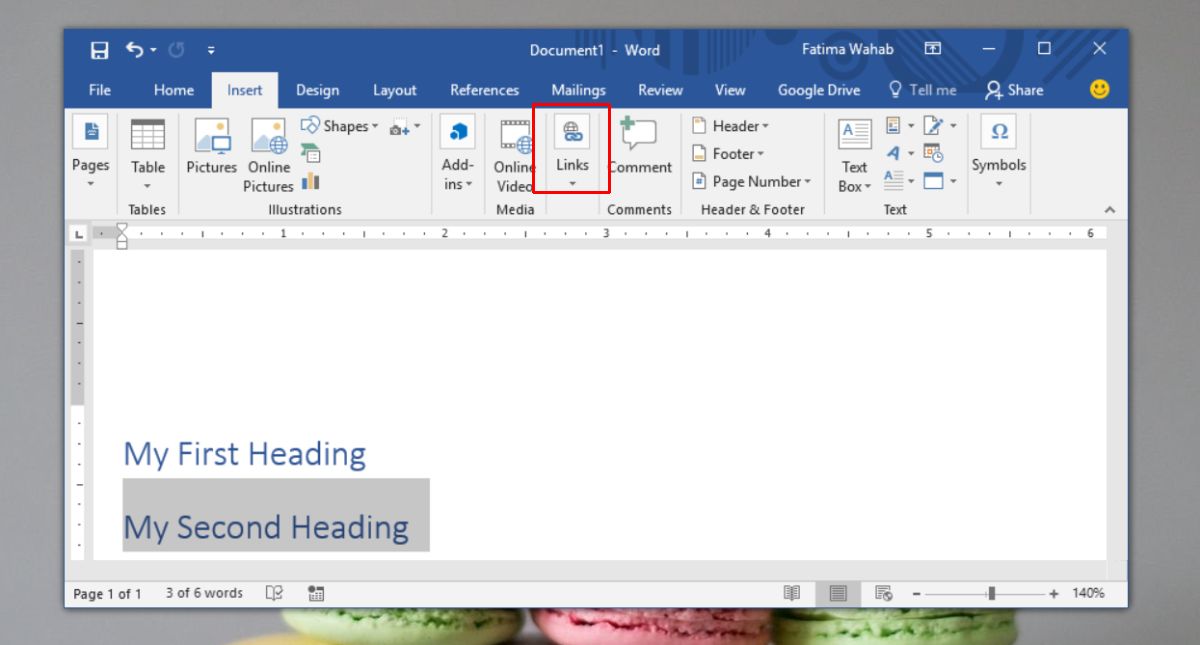
Selecteer 'Plaats' in het venster Hyperlink invoegenin de optie van dit document in de linkerkolom. Hiermee wordt een lijst met alle koppen in uw document ingevuld. Selecteer een kop en de tekst waarmee u bent gekoppeld, brengt u rechtstreeks naar die sectie.
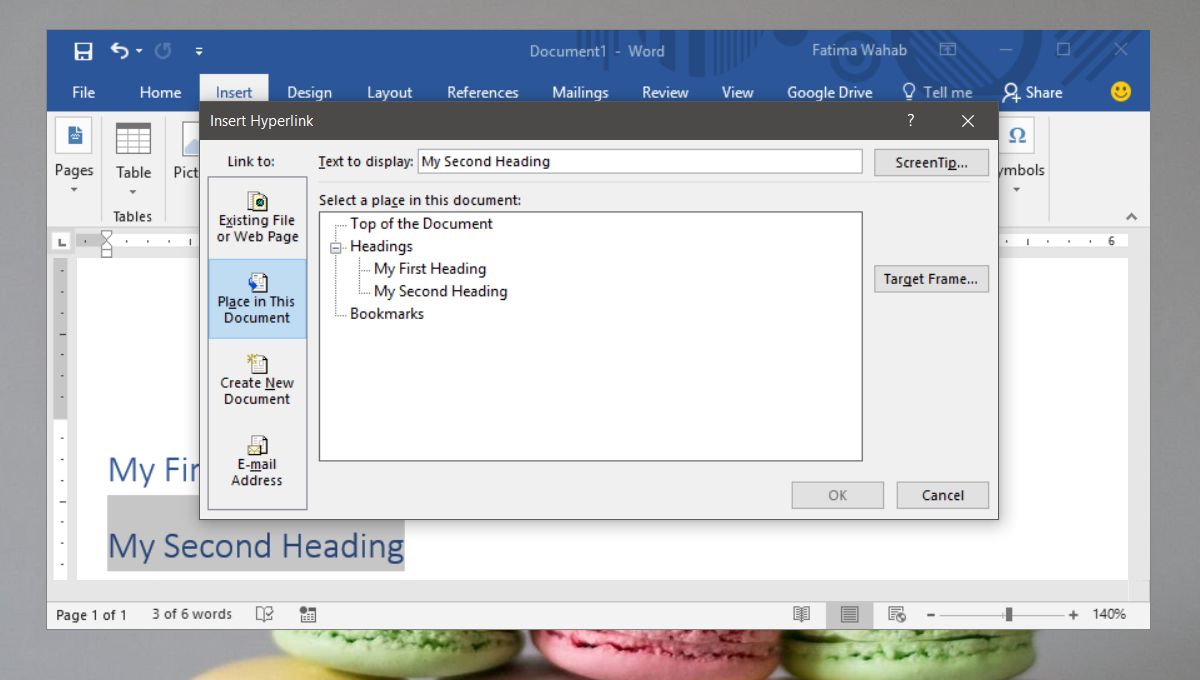
Als u niet naar een sectie wilt linken, enwil in plaats daarvan linken naar een woord in het document dat je met bladwijzers moet gebruiken. Ga eerst naar het woord waarnaar u wilt linken. Selecteer het en selecteer Bladwijzer op het tabblad Invoegen. Voer de naam van de bladwijzer in en klik op toevoegen.
Ga vervolgens naar de plaats waar u de link wilt toevoegen. Selecteer de tekst waaraan u de link wilt toevoegen. Ga naar het tabblad Invoegen en selecteer Link. Selecteer Plaats in dit document in het venster Hyperlink invoegen. Wanneer de lijst met koppen in het document wordt ingevuld, gaat deze vergezeld van een lijst met alle bladwijzers die u aan het document hebt toegevoegd. Selecteer de bladwijzer waarnaar u wilt linken.
Navigerende koppelingen
Om een link te openen, moet je ingedrukt houdende Ctrl-toets op uw toetsenbord en klik op de link. Dit geldt voor weblinks en in-document links. Het is om onbedoelde klikken te voorkomen die uw browser openen of naar een andere pagina in het document springen.













Comments